Para salvar uma cópia da sua pasta de trabalho do OneDrive em seu computador, primeiro será necessário baixá-la.
Após baixar a pasta de trabalho, você pode abrir a pasta de trabalho e fazer as alterações — se você tiver o aplicativo de área de trabalho do Excel. Não tem o aplicativo da área de trabalho do Excel? Não é um problema; Experimente no Office.com.
Para fazer isso:
-
Selecione arquivo > salvar como > baixar uma cópia.
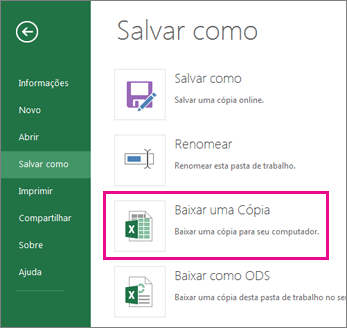
-
Se o Excel perguntar se você deseja abrir ou salvar a pasta de trabalho, selecione salvar.
Observação: Se você selecionar abrir em vez de salvar, a pasta de trabalho será aberta no modo de exibição protegido. Dependendo do seu navegador, pode ser que você não seja solicitado a fazê-lo.
Você pode abrir a pasta de trabalho ou abrir a pasta que contém a pasta de trabalho. Abra a pasta, se você quiser primeiro renomear ou mover a pasta de trabalho para outro local.
Abrir a pasta de trabalho
Siga estas etapas para abrir uma pasta de trabalho:
-
Após baixar a pasta de trabalho, selecione arquivo > abrir.
-
Na barra modo de exibição protegido amarelo, selecione Habilitar edição.
-
Selecione arquivo > salvar como > procurar.
-
Escolha uma pasta onde você deseja salvar a pasta de trabalho.
-
Na caixa Nome do arquivo, digite um nome.
Abrir a pasta
Após baixar a pasta de trabalho, selecione abrir pasta e siga um destes procedimentos:
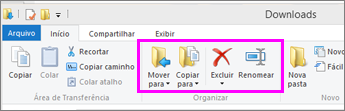
-
Para renomear a pasta de trabalho, selecione a pasta de trabalho, selecione renomeare digite um novo nome.
-
Para mover a pasta de trabalho, selecione a pasta de trabalho e selecione mover parae escolha um novo local.
Observação: A faixa de opções deve ser exibida na janela de downloads para ver as opções de renomeação e movimentação. Se você não vir a faixa de opções, selecione a guia Exibir na parte superior da janela (veja a figura acima) e, em seguida, selecione o ícone de pino 










